Q 1: Videolarınızın kalitesini artıran bir program veya başka bir şey olup olmadığını bilen var mı?
Q 2: Selam! 480p videom var ve çözünürlüğü 1080p'ye yükseltmek istiyorum. Bildiğiniz herhangi bir video çözünürlüğü dönüştürücü veya geliştirme aracı var mı? Çok teşekkürler!
Düşük kaliteli videonuz var mı? Hiç düşük kaliteli videonuzu yüksek kaliteye dönüştürmeyi düşündünüz mü? Birçok kişi 480p veya daha düşük videolardan rahatsız olabilir. Onları büyük ekranda oynatırken gerçekten kötü bir görsel deneyim. Teknolojinin hızla gelişmesiyle birlikte 4K TV bile insanların hayatına girdi. İnsanların yaşamla ilgili ihtiyaçları gittikçe arttı. Düşük kalite ve çözünürlüğe sahip video güncel değil. Ancak klasik video içerikleri yine de ilginizi çekebilir. O halde video kalitesi nasıl iyileştirilir?
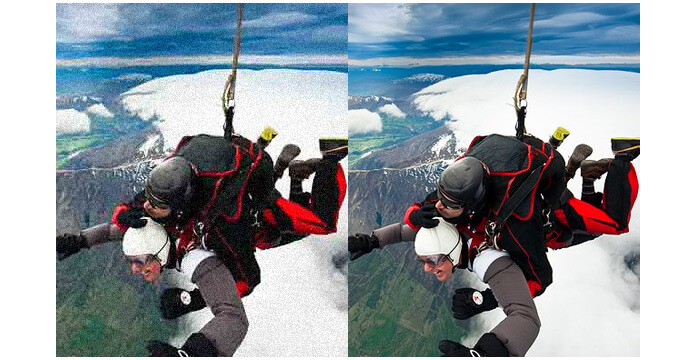
Geçen yüzyılda birçok klasik film ve belgesel olduğunu hepimiz biliyoruz, o zaman, teknoloji şu an kadar gelişmiş değil, bu yüzden video çözünürlüğünü yükseltmek kolay bir şey değil. Ve şimdi, Video Enhancer'ın doğumuyla imkansızlık mümkün hale geliyor. SD'yi kolayca HD'ye dönüştürebilir ve videoyu 480p'den 720p'ye, 1080p'ye tek bir tıklamayla geliştirebilirsiniz.
En iyi video kalitesi geliştirme yazılımı Aiseesoft olmalıdır Video Geliştirici. Google'dan "video kalitesi artırıcı" aradığımızda birçok farklı yanıt alırız. Aiseesoft, kullanıcılara kesinlikle indirme ortamı ve kapsamlı geliştirme işlevleri vaat ediyor. Bu, Aiseesoft Video Enhancer ile mevcut pazardaki diğer yazılımlar arasındaki en büyük fark olmalı.
Bu video geliştirme programını bilgisayarınıza indirin ve yükleyin.
1. Adım Buna dosya ekle Video Geliştirici
Yüklemeden sonra, bilgisayarınızda başlatabilirsiniz. Tıklayın Dosya Ekle arayüzde, düşük kaliteli videonuzu bu programa yükleyebilirsiniz. Birden fazla videonuzun geliştirilmesi gerekiyorsa, bunları aynı anda sürükleyebilirsiniz.
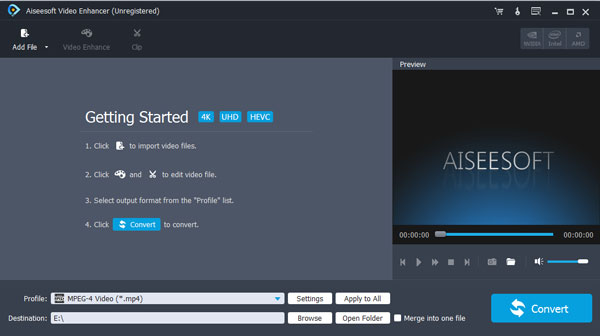
2. Adım Tek tıkla videoyu geliştirin
Tıkla Video İyileştirme başka bir pencere açmak için. Açılır pencerede, video kalitesini farklı ihtiyaçlara göre artırmanız için üç farklı desen bulacaksınız: Lüks çözünürlük, Parlaklığı ve kontrastı optimize edin, Video gürültüsünü kaldırın. İhtiyacınız olanı seçin ve tıklayın Tamam ve bu pencereyi kapatın.

3. Adım dönüştürmek hızlı video
Burada, profil açılır düğmesinden çıktı video formatını seçebilirsiniz ve bilgileriniz için 300'den fazla çıktı formatı vardır. Ardından, videonuzu geliştirmenin son adımını tamamlamak için "Dönüştür" ü tıklayın. Birkaç dakika bekleyerek, dönüştürülen videoyu belirli bir hedefe alabilirsiniz.
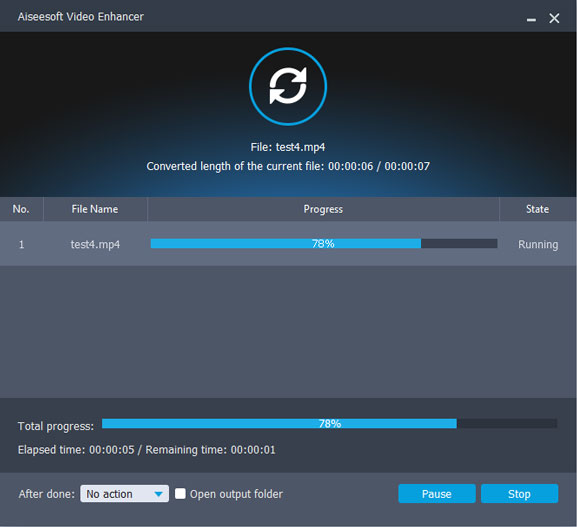
Bu Video Kalitesi Arttırıcının Avantajları aşağıdaki gibidir:
Aşağıdaki videodan videoyu nasıl düzenleyeceğinizi ve video kalitesini nasıl artıracağınızı kontrol edin:

